רזולוציית הקובץ מציגה את תצוגת תוכן הקובץ. לפעמים יש צורך להחליף היתר אחד למשנהו. לדוגמה, בעת שמירת קבצים באמצעות דפדפן האינטרנט Opera, ארכיונים עם סיומת.rar מוחלפים ב-.txt או.htm. הצפייה בקבצים כאלה מסתיימת בכישלון - דפדפן או עורך טקסט נפתח, שלא מציג את תוכן הארכיון, אלא טקסט המורכב ממצבטים רבים.
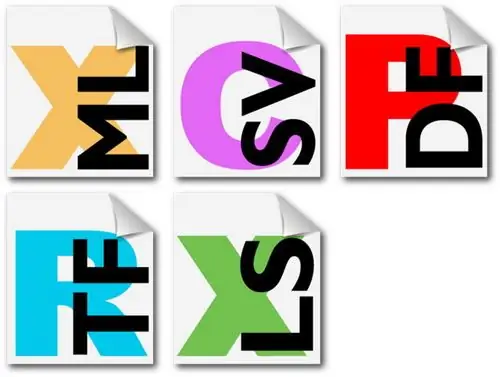
נחוץ
דפדפן אינטרנט ו- Explorer (המחשב שלי)
הוראות
שלב 1
אם הורדת את הארכיון, והוא שינה את התוסף ל-.htm או.txt, אז ניתן לפתוח אותו רק באמצעות תוכנית הארכיב (WinRar). יש גם דרך נוספת לפתוח קבצים אלה - על ידי החלפת התוסף.
לשם כך, פתח את "סייר (המחשב שלי)" - ואז את תפריט "כלים" - ואז את הפריט "אפשרויות תיקייה". בחלון החדש שנפתח, עבור לכרטיסייה "סוגי קבצים". לחץ על הלחצן מתקדם. חלון נוסף ייפתח, בחר באפשרות "הצג תמיד סיומת", לחץ על "אישור".
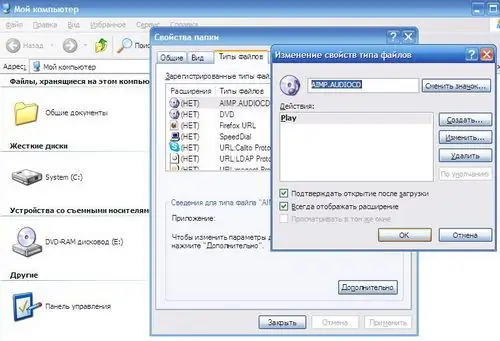
שלב 2
לאחר פעולות אלה, הסיומת, המופרדת על ידי נקודה (NoName.htm), תוצג בכל שמות הקבצים. קל מאוד לשנות סיומות קבצים. לחץ על הקובץ באמצעות לחצן העכבר הימני - "שנה שם", החלף את התוסף הדרוש לך. ניתן לבצע את אותה פעולה אם לוחצים לסירוגין על שם הקובץ פעמיים או לוחצים על "F2". לאחר פעולות אלה תופיע תיבת דו-שיח המודיעה לך כי "לאחר שינוי הסיומת, הקובץ עשוי להיות …". לחץ על "כן" אם אתה מסכים, אחרת לחץ על "לא".

שלב 3
היזהר בשינוי סיומת הקובץ מכיוון שאתה יכול להחליף בטעות את הסיומת בקבצי המערכת, מה שיוביל לתוצאות לא רצויות בתפעול מערכת ההפעלה שלך. החלפת הרחבה של קבצי אודיו ווידאו תהפוך את הקבצים הללו לקריאים. השתמש בתוכניות מיוחדות להמרת קבצים מסוג זה.






